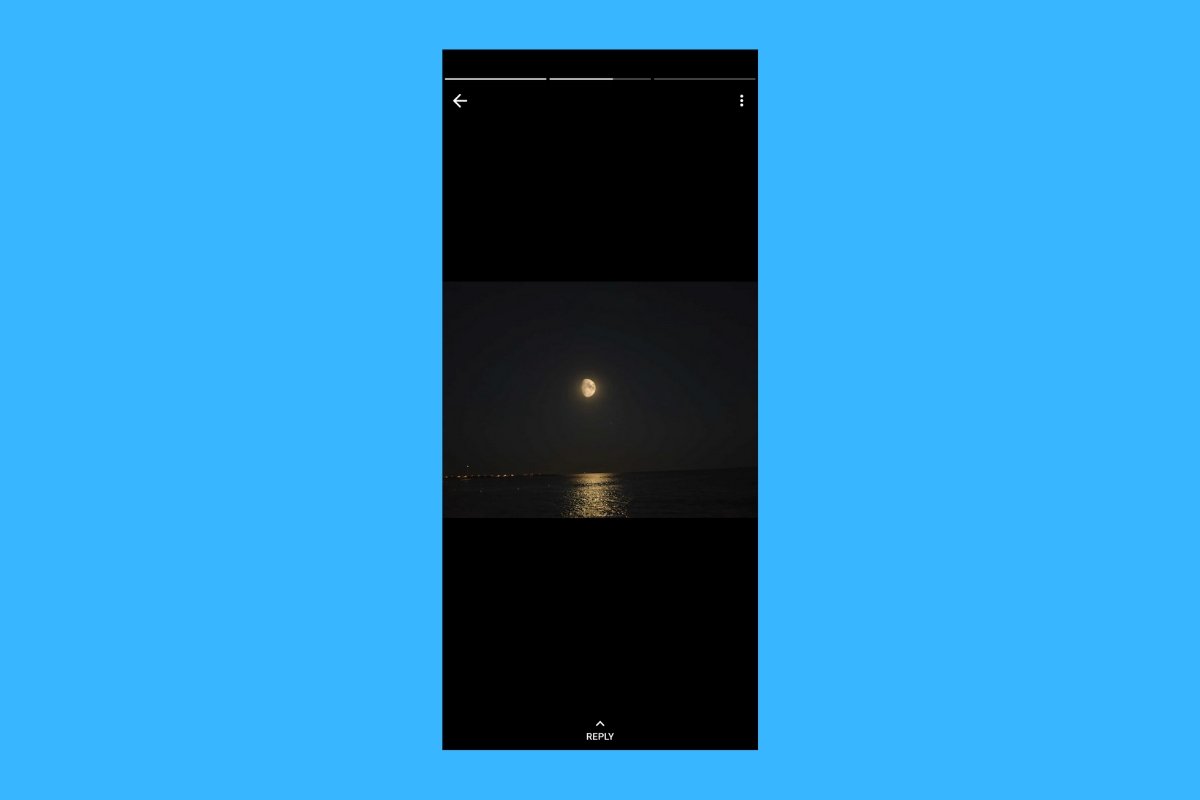Gli stati sono uno degli strumenti di comunicazione che WhatsApp ti mette a disposizione, oltre a messaggi di testo, fotografie e note vocali. In quest'articolo ti diremo tutto su questa funzione.
Cosa sono gli stati di WhatsApp?
Lo stato di WhatsApp è un formato di comunicazione progettato per condividere foto, video, testo o GIF. A differenza delle conversazioni tra due utenti o gruppi, il tuo obiettivo è condividere aggiornamenti e notizie con un gran numero di utenti contemporaneamente. Gli stati di WhatsApp supportano immagini e video in formato orizzontale, anche se la visualizzazione sarà ottimale se si utilizzano supporti verticali.
Questo strumento incluso nell'applicazione di messaggistica ha due peculiarità. Da un lato, gli stati sono riprodotti come presentazione. Ogni immagine, testo o video caricato è incorporato in una diapositiva. Quando uno stato ha più di un elemento, l'utente può andare avanti o indietro premendo ai lati dello schermo. D'altra parte, ogni elemento nello stato viene mostrato per 24 ore. Dopo questo periodo, l'elemento scompare e nessun contatto potrà vederlo.
Come funzionano gli stati di WhatsApp?
Il funzionamento degli stati di WhatsApp è davvero semplice. Per iniziare, vai alla sezione Status.
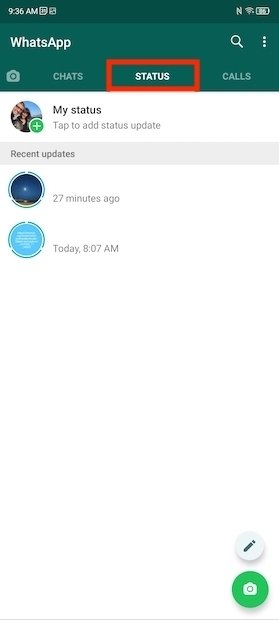 Sezione Stati
Sezione Stati
Qui è dove vedrai gli aggiornamenti dei tuoi contatti. Clicca sul nome di ognuno per vedere le novità che hanno condiviso.
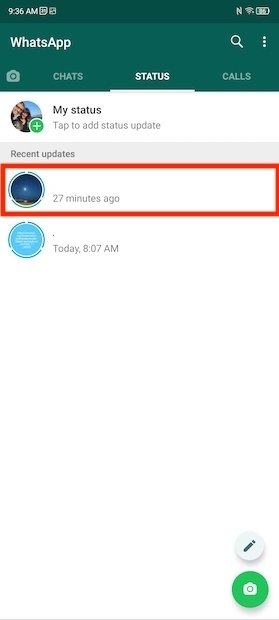 Aprire lo stato di un contatto
Aprire lo stato di un contatto
Durante la presentazione, vedrai il numero di elementi nello stato del contatto. Vengono mostrati per alcuni secondi. Per impedire a WhatsApp di passare alla diapositiva successiva, tieni premuto lo schermo.
 Diapositive dentro uno stato
Diapositive dentro uno stato
Nel caso in cui desideri inviare una risposta, scorri verso l'alto dalla parte inferiore dello schermo. Le risposte sono collegate a una diapositiva specifica, non a tutti gli elementi nello stato.
 Rispondere a uno stato
Rispondere a uno stato
Navigare tra le diapositive è facile. Come abbiamo indicato nell'immagine seguente, devi toccare sul lato destro dello schermo per avanzare e su quello sinistro per tornare indietro.
 Passare da una diapositiva a un'altra
Passare da una diapositiva a un'altra
WhatsApp ti avviserà dei nuovi aggiornamenti dei tuoi contatti con un punto situato accanto alla scheda Status. Per ricevere notifiche sugli stati che ti interessano davvero, disattiva i contatti di cui non vuoi vedere gli aggiornamenti. Premi a lungo sul loro nome e tocca Mute.
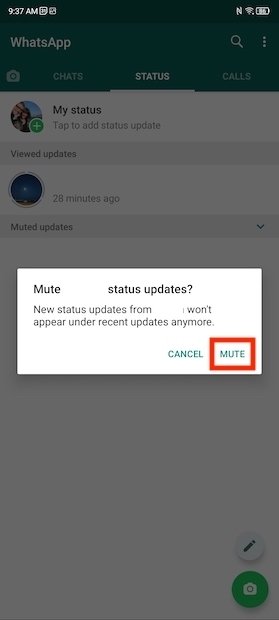 Silenziare stati di un contatto
Silenziare stati di un contatto
Tutto ciò che abbiamo menzionato finora si riferisce alla visualizzazione degli stati di altri utenti. Ovviamente puoi anche crearne uno tuo. Devi farlo toccando il pulsante della fotocamera o della matita.
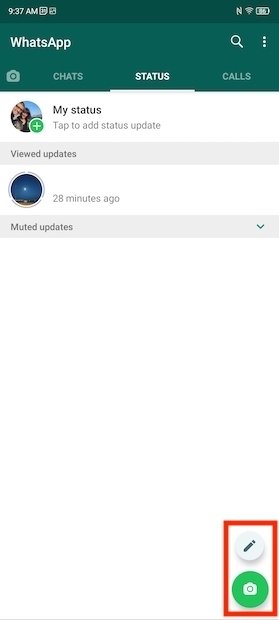 Creare un nuovo stato
Creare un nuovo stato
Premendo il pulsante della matita condividi il testo. Scrivi il tuo messaggio e personalizzalo con i controlli inferiori.
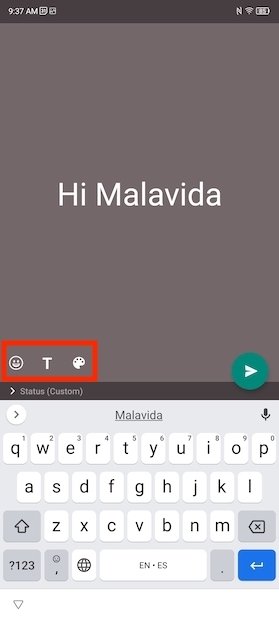 Creare stato con testo
Creare stato con testo
Allo stesso modo, hai la possibilità di aggiungere emoji o GIF.
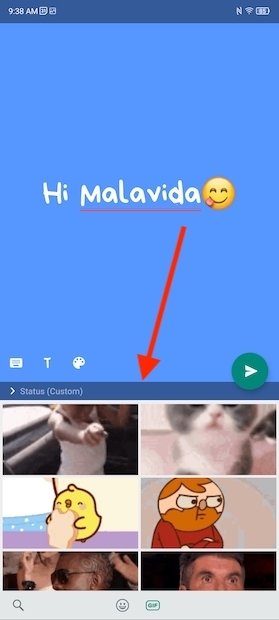 Aggiungere una GIF allo stato
Aggiungere una GIF allo stato
Quando hai finito, tocca il pulsante di invio per pubblicarlo. Al contrario, se selezioni il pulsante della fotocamera, potrai scattare una foto o sceglierne dalla galleria. Tenendo premuto il pulsante di scatto si avvierà la registrazione.
 Creare uno stato con immagini
Creare uno stato con immagini
Allo stesso modo, usa il pulsante di invio per pubblicare la foto o il video.
Infine, passiamo in rassegna una questione importante: la privacy negli stati. Nella sezione Status, tocca i tre punti verticali e apri Status privacy.
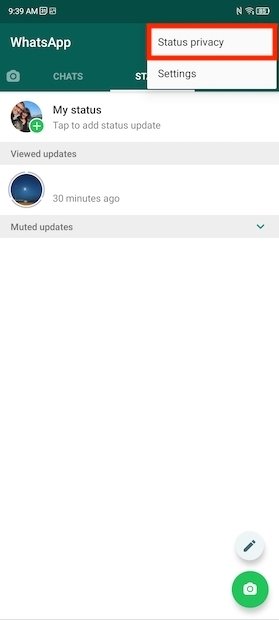 Impostazione della privacy
Impostazione della privacy
Qui puoi indicare quali contatti potranno vedere i tuoi aggiornamenti di stato.
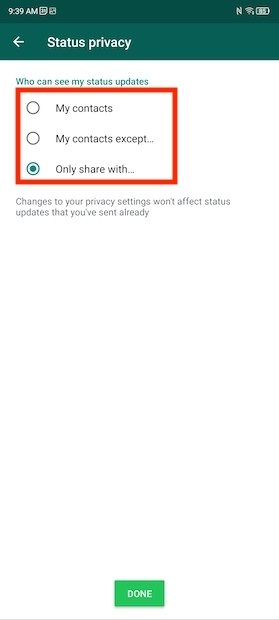 Condividere stati con certi contatti
Condividere stati con certi contatti
È importante che prima di pubblicare gli stati si personalizzino queste opzioni di privacy. In questo modo eviterai di condividere i contenuti con gli utenti sbagliati.
Trucchi per sfruttare al meglio gli stati di WhatsApp
- Come sapere chi ha visto il mio stato di WhatsApp, dove potrai vedere i nomi di tutti coloro che hanno visto le tue storie e ricordare come puoi configurare chi potrà farlo in futuro.
- Come vedere gli stati di WhatsApp senza che nessuno lo sappia, perché, anche se non ci credi, esiste un modo per farlo, nonostante ci siano alcuni dettagli da tenere in considerazione.
- Come scaricare gli stati di WhatsApp, una delle cose più richieste e possibili da eseguire con qualsiasi file explorer o con un paio di app davvero facili da usare.
- Come aggiungere sticker agli stati di WhatsApp, una delle cose più semplici da realizzare, toccando un semplice pulsante al momento di pubblicare il tuo stato.
- Come inserire musica negli stati di WhatsApp, un trucco piuttosto semplice per conferire un tocco musicale ai nostri video.